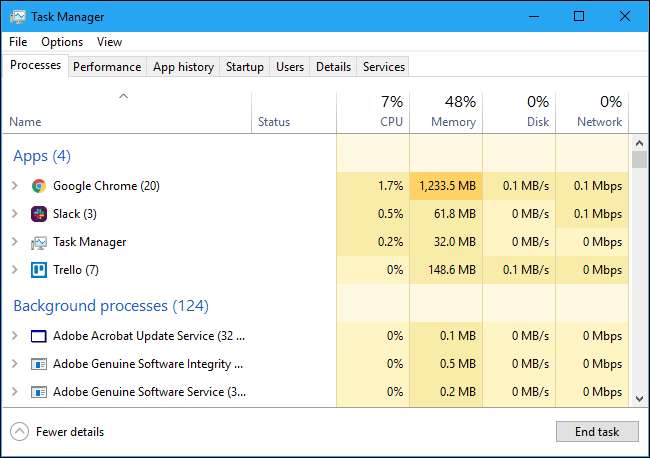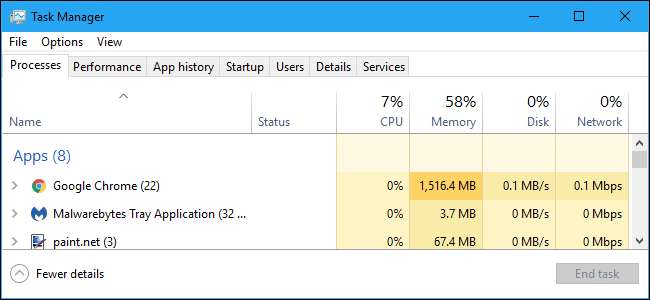
Windows Aktivitetshanterare är ett kraftfullt verktyg packat med användbar information, från ditt systems totala resursanvändning till detaljerad statistik om varje process. Den här guiden förklarar alla funktioner och tekniska termer i Aktivitetshanteraren.
Den här artikeln fokuserar på Windows 10: s Aktivitetshanterare, även om mycket av detta också gäller Windows 7. Microsoft har dramatiskt förbättrat Aktivitetshanteraren sedan lanseringen av Windows 7.
Hur man startar Aktivitetshanteraren
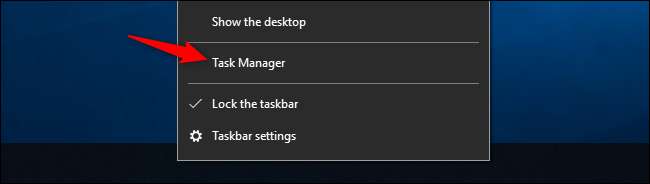
Windows erbjuder många sätt att starta Aktivitetshanteraren . Tryck på Ctrl + Skift + Esc för att öppna Aktivitetshanteraren med en kortkommando eller högerklicka på Windows aktivitetsfält och välj "Aktivitetshanteraren."
Du kan också trycka på Ctrl + Alt + Delete och sedan klicka på "Aktivitetshanteraren" på skärmen som visas eller hitta genvägen till Aktivitetshanteraren i din Start-meny.
Den enkla utsikten
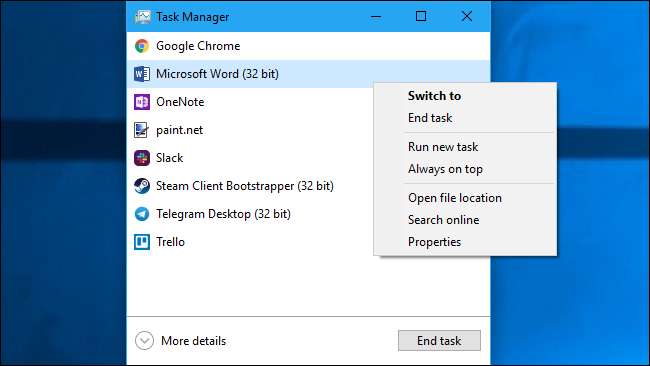
Första gången du startar Aktivitetshanteraren ser du ett litet, enkelt fönster. I det här fönstret listas de synliga applikationer som körs på skrivbordet, exklusive bakgrundsapplikationer. Du kan välja en applikation här och klicka på ”Avsluta uppgift” för att stänga den. Det här är användbart om ett program inte svarar - med andra ord om det är fruset - och du inte kan stänga det på vanligt sätt.
Du kan också högerklicka på ett program i det här fönstret för att komma åt fler alternativ:
- Byta till : Byt till programmets fönster, ta det fram på skrivbordet och sätt det i fokus. Detta är användbart om du inte är säker på vilket fönster som är kopplat till vilket program.
- Avsluta uppgift : Avsluta processen. Detta fungerar på samma sätt som knappen "Avsluta uppgift".
- Kör ny uppgift : Öppna fönstret Skapa ny uppgift, där du kan ange ett program, en mapp, ett dokument eller en webbadress och Windows öppnar det.
- Alltid på topp : Gör själva Task Manager-fönstret "alltid ovanpå" andra fönster på skrivbordet så att du alltid kan se det.
- Öppna filplats : Öppna ett File Explorer-fönster som visar platsen för programmets .exe-fil.
- Sök online : Utför en Bing-sökning efter programmets applikationsnamn och filnamn. Detta hjälper dig att se exakt vad programmet är och vad det gör.
- Egenskaper : Öppna fönstret Egenskaper för programmets .exe-fil. Här kan du justera kompatibilitetsalternativen och se till exempel programmets versionsnummer.
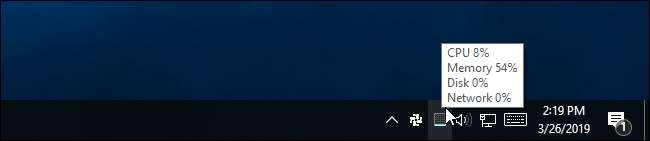
Medan Aktivitetshanteraren är öppen ser du en Aktivitetshanteringsikon i ditt meddelandefält. Detta visar hur mycket CPU ( centrala behandlingsenheten ) resurser används för närvarande på ditt system och du kan muspeka över det för att se minne, disk och nätverksanvändning. Det är ett enkelt sätt att hålla koll på datorns CPU-användning.
Om du vill se ikonen i systemfältet utan att Aktivitetshanteraren visas i Aktivitetsfältet klickar du på Alternativ> Dölj när minimerad i hela Aktivitetshanterargränssnittet och minimerar Aktivitetshanteraren.
Aktivitetshanterarens flikar förklarade
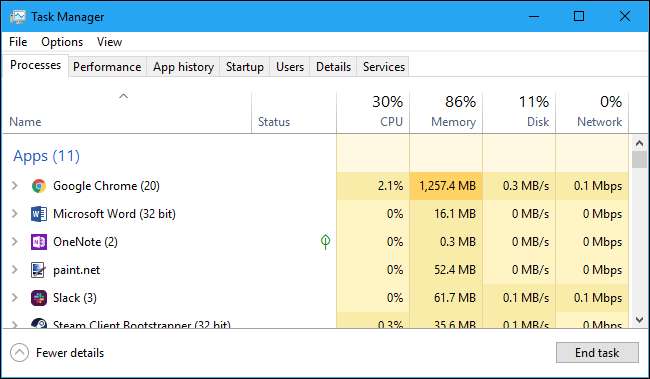
Om du vill se Aktivitetshanterarens mer avancerade verktyg klickar du på "Mer information" längst ner i det enkla vyfönstret. Du ser det fullständiga flikgränssnittet visas. Aktivitetshanteraren kommer ihåg dina preferenser och kommer att öppna för en mer avancerad vy i framtiden. Om du vill komma tillbaka till den enkla vyn klickar du på "Färre detaljer".
Med fler detaljer valda, innehåller Aktivitetshanteraren följande flikar:
- Processer : En lista över applikationer och bakgrundsprocesser som körs på ditt system tillsammans med CPU, minne, disk, nätverk, GPU och annan resursanvändningsinformation.
- Prestanda : Diagram i realtid som visar totalt CPU, minne, disk, nätverk och GPU-resursanvändning för ditt system. Du hittar många andra detaljer här också från din dators IP-adress till modellnamnen på datorns CPU och GPU.
- Apphistorik : Information om hur mycket CPU- och nätverksresursappar har använt för ditt nuvarande användarkonto. Detta gäller endast nya UWP-appar (Universal Windows Platform) - med andra ord, Lagra appar —Och inte traditionella Windows-skrivbordsappar (Win32-applikationer.)
- Börja : En lista över dina startprogram, vilka applikationer Windows startar automatiskt när du loggar in på ditt användarkonto. Du kan inaktivera startprogram härifrån, även om du också kan göra det från Inställningar> Appar> Startup.
- Användare : Användarkontona som för närvarande är inloggade på din dator, hur mycket resurser de använder och vilka program de kör.
- Detaljer : Mer detaljerad information om de processer som körs på ditt system. Detta är i princip den traditionella fliken "Processer" från Aktivitetshanteraren i Windows 7.
- Tjänster : Hantering av systemtjänster. Det här är samma information som du hittar i services.msc, Services management console.
Hantera processer
Fliken Processer visar en omfattande lista över processer som körs i ditt system. Om du sorterar efter namn delas listan upp i tre kategorier. Appgruppen visar samma lista över program som körs i den förenklade vyn "Färre detaljer". De andra två kategorierna är bakgrundsprocesser och Windows-processer, och de visar processer som inte visas i standardförenklad Aktivitetshanterarvy.
Till exempel visas verktyg som Dropbox, ditt antivirusprogram, bakgrundsuppdateringsprocesser och hårdvaruprogram med ikoner för meddelandefält (systemfält) i bakgrundsprocesslistan. Windows-processer inkluderar olika processer som ingår i Windows-operativsystemet, även om vissa av dessa visas under "Bakgrundsprocesser" istället av någon anledning.
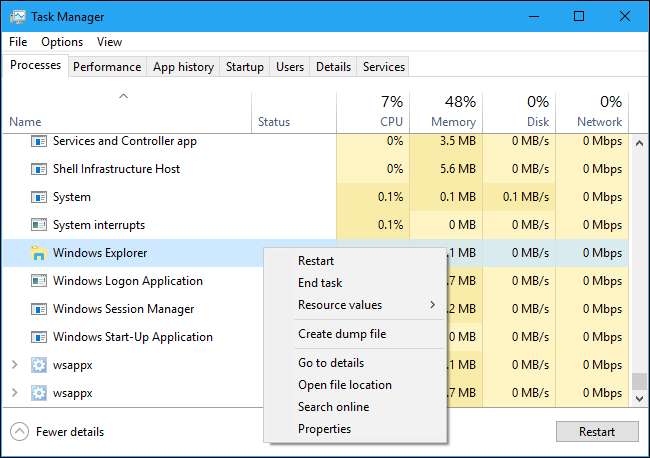
Du kan högerklicka på en process för att se åtgärder du kan utföra. Alternativen som du ser i snabbmenyn är:
- Bygga ut : Vissa applikationer, som Google Chrome, har flera processer grupperas här. Andra applikationer har flera fönster som ingår i en enda process. Du kan välja expandera, dubbelklicka på processen eller klicka på pilen till vänster för att se hela gruppen av processer individuellt. Det här alternativet visas bara när du högerklickar på en grupp.
- Kollaps : Dölj en utökad grupp.
- Avsluta uppgiften : Avsluta processen. Du kan också klicka på knappen "Avsluta uppgift" nedanför listan.
- Omstart : Det här alternativet visas bara när du högerklickar på Utforskaren. Det låter dig starta om explorer.exe istället för att helt enkelt avsluta uppgiften. I äldre versioner av Windows var du tvungen att avsluta uppgiften Explorer.exe och sedan starta den manuellt för att åtgärda problem med Windows-skrivbordet, aktivitetsfältet eller Start-menyn. Nu kan du bara använda det här omstartsalternativet.
- Resursvärden : Låter dig välja om du vill se procent eller exakta värden för minne, disk och nätverk. Med andra ord kan du välja om du vill se den exakta mängden minne i MB eller procentandelen av systemets minnesapplikationer som används.
- Skapa dumpfil : Detta är ett felsökningsverktyg för programmerare. Den tar en ögonblicksbild av programmets minne och sparar den på disken.
- Gå till detaljer : Gå till processen på fliken Detaljer så att du kan se mer detaljerad teknisk information.
- Öppna filplats : Öppna File Explorer med processens .exe-fil vald.
- Sök online : Sök efter namnet på processen på Bing.
- Egenskaper : Visa fönstret Egenskaper för .exe-filen som är associerad med processen.
Du bör inte avsluta uppgifter om du inte vet vad uppgiften gör. Många av dessa uppgifter är bakgrundsprocesser som är viktiga för Windows själv. De har ofta förvirrande namn, och du kan behöva göra en webbsökning för att ta reda på vad de gör. Vi har en helhet serie som förklarar vad olika processer gör , från conhost.exe till wsappx .
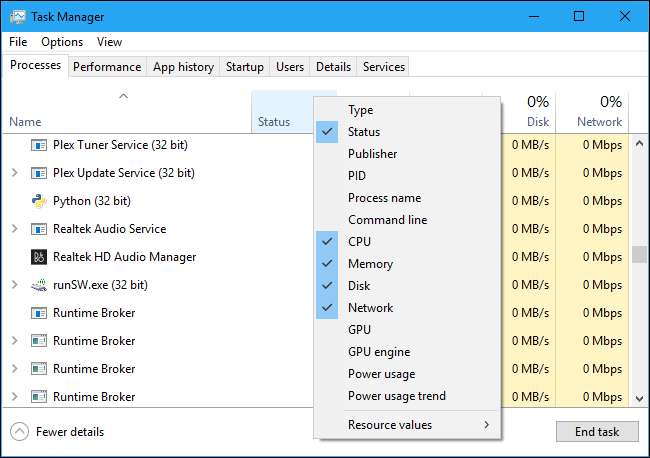
Den här fliken visar dig också detaljerad information om varje process och deras kombinerade resursanvändning. Du kan högerklicka på rubrikerna högst upp i listan och välja de kolumner du vill se. Värdena i varje kolumn är färgkodade och en mörkare orange (eller röd) färg indikerar större resursanvändning.
Du kan klicka på en kolumn för att sortera efter den - till exempel klicka på CPU-kolumnen för att se pågående processer sorterade efter CPU-användning med de största CPU-svin högst upp. Överst i kolumnen visas också den totala resursanvändningen för alla processer i ditt system. Dra och släpp kolumner för att ordna om dem. De tillgängliga kolumnerna är:
- Typ : Processens kategori, som är App, Bakgrundsprocess eller Windows-process.
- Status : Om ett program verkar vara fruset, kommer “Inte svarar” att visas här. Program börjar ibland svara efter lite tid och förblir ibland frysta. Om Windows har avbrutit ett program för att spara ström visas ett grönt blad i den här kolumnen. Moderna UWP-appar kan stängas av för att spara ström, och Windows kan också stänga av traditionella stationära appar.
- Utgivare : Namnet på programmets utgivare. Till exempel visar Chrome "Google Inc." och Microsoft Word visar "Microsoft Corporation."
- PID : Processidentifieringsnumret som Windows har associerat med processen. Process-ID kan användas av vissa funktioner eller systemverktyg. Windows tilldelar ett unikt process-ID varje gång det startar ett program och process-ID är ett sätt att skilja mellan flera pågående processer om flera instanser av samma program körs.
- Process namn : Filnamnet på processen. Till exempel är File Explorer explorer.exe, Microsoft Word är WINWORD.EXE och själva Aktivitetshanteraren är Taskmgr.exe.
- Kommandorad : Hela kommandoraden som används för att starta processen. Detta visar dig hela sökvägen till processens .exe-fil (till exempel "C: \ WINDOWS \ Explorer.EXE") samt alla kommandoradsalternativ som används för att starta programmet.
- CPU : Processans CPU-användning, visas som en procentandel av dina totala tillgängliga CPU-resurser.
- Minne : Mängden av ditt systems fysiska arbetsminne som processen för närvarande använder, visas i MB eller GB.
- Disk : Diskaktiviteten som en process genererar, visas som MB / s. Om en process inte läser från eller skriver till disk just nu kommer den att visa 0 MB / s.
- Nätverk : Nätverksanvändningen av en process i det aktuella primära nätverket, visas i Mbps.
- GPU : GPU-resurser (grafikbehandlingsenhet) som används av en process, visas som en procentandel av GPU: s tillgängliga resurser.
- GPU-motor : GPU-enheten och motorn som används av en process. Om du har flera GPU: er i ditt system kommer detta att visa dig vilken GPU en process använder. Se fliken Prestanda för att se vilket nummer (“GPU 0” eller “GPU 1” som är associerat med vilken fysisk GPU.
- Elanvändning : Den beräknade energianvändningen för en process med hänsyn till dess nuvarande CPU-, disk- och GPU-aktivitet. Det kan till exempel säga "Mycket låg" om en process inte använder många resurser eller "Mycket hög" om en process använder mycket resurser. Om det är högt betyder det att det använder mer el och förkortar batteriets livslängd om du har en bärbar dator.
- Strömförbrukningstrend : Den beräknade effekten på strömförbrukningen över tiden. Kolumnen Energianvändning visar bara den aktuella energianvändningen, men den här kolumnen spårar energianvändningen över tiden. Till exempel, om ett program ibland använder mycket ström men inte använder mycket just nu, kan det stå "Mycket låg" i kolumnen för energianvändning och "Hög" eller "Måttlig" i kolumnen Strömförbrukningstrend.
När du högerklickar på rubrikerna ser du också menyn Resursvärden. Det här är samma alternativ som visas när du högerklickar på en enskild process. Oavsett om du öppnar detta alternativ eller inte genom att högerklicka på en enskild process, kommer det alltid att ändra hur alla processer i listan visas.
Aktivitetshanterarens menyalternativ
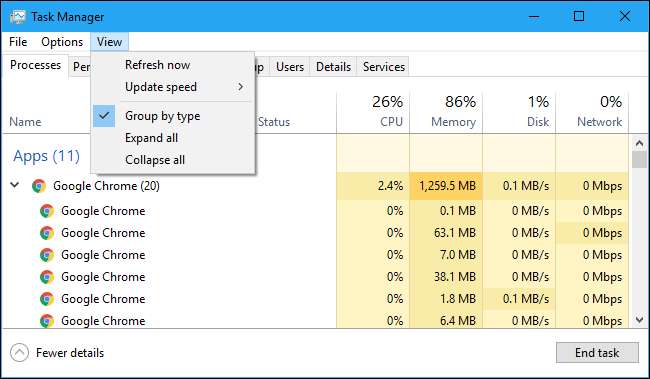
Det finns också några användbara alternativ i Aktivitetshanterarens menyrad:
- Arkiv> Kör ny uppgift : Starta ett program, en mapp, ett dokument eller en nätverksresurs genom att ange dess adress. Du kan också markera "Skapa den här uppgiften med administrativa behörigheter" för att starta programmet som administratör.
- Alternativ> Alltid på topp : Aktivitetshanterarens fönster kommer alltid att ligga ovanpå andra fönster medan det här alternativet är aktiverat.
- Alternativ> Minimera vid användning : Aktivitetshanteraren kommer att minimeras när du högerklickar på en process och väljer "Byt till". Trots det udda namnet är det allt detta alternativ gör.
- Alternativ> Dölj när minimerat : Aktivitetshanteraren fortsätter att köras i meddelandefältet (systemfältet) när du klickar på minimera-knappen om du aktiverar det här alternativet.
- Visa> Uppdatera nu : Uppdatera omedelbart de data som visas i Aktivitetshanteraren.
- Visa> Uppdateringshastighet : Välj hur ofta data som visas i Aktivitetshanteraren ska uppdateras: Hög, Medium, Låg eller Pausad. Med pausat valt uppdateras inte informationen förrän du väljer en högre frekvens eller klickar på "Uppdatera nu."
- Visa> Gruppera efter typ : Med det här alternativet aktiverat grupperas processer på fliken Processer i tre kategorier: Appar, bakgrundsprocesser och Windows-processer. Med det här alternativet inaktiverat visas de blandade i listan.
- Visa> Expandera alla : Expandera alla processgrupper i listan. Till exempel använder Google Chrome flera processer och de visas kombinerade i en "Google Chrome" -grupp. Du kan utöka enskilda processgrupper genom att klicka på pilen till vänster om deras namn också.
- Visa> Kollapsa alla : Dölj alla processgrupper i listan. Till exempel visas alla Google Chrome-processer bara under kategorin Google Chrome.
Visa prestationsinformation
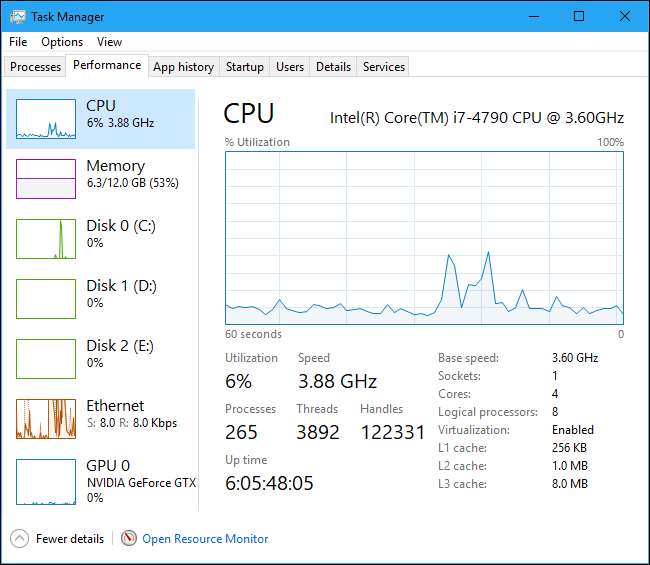
Fliken Prestanda visar realtidsdiagram som visar användningen av systemresurser som CPU, minne, disk, nätverk och GPU. Om du har flera diskar, nätverksenheter eller GPU: er kan du se dem alla separat.
Du ser små diagram i den vänstra rutan och du kan klicka på ett alternativ för att se ett större diagram i den högra rutan. Grafen visar resursanvändning under de senaste 60 sekunderna.
Förutom resursinformation visar sidan Prestanda information om systemets hårdvara. Här är bara några saker som de olika rutorna visar förutom resursanvändning:
- CPU : Namnet och modellnumret på din CPU, dess hastighet, antalet kärnor den har och om hårdvaruvirtualiseringsfunktioner är aktiverade och tillgängliga. Det visar också ditt systems " drifttid , ”Vilket är hur länge ditt system har körts sedan det senast startades upp.
- Minne : Hur mycket RAM du har, dess hastighet och hur många RAM-kortplatser på ditt moderkort som används. Du kan också se hur mycket av ditt minne som för närvarande är fyllt med cachad data. Windows kallar detta "standby". Dessa data kommer att vara redo och väntar om ditt system behöver det, men Windows dumpar automatiskt cachade data och frigör utrymme om det behöver mer minne för en annan uppgift.
- Disk : Namnet och modellnumret på din hårddisk, dess storlek och dess aktuella läs- och skrivhastigheter.
- Wi-Fi eller Ethernet : Windows visar namnet på ett nätverkskort och dess IP-adresser (både IPv4- och IPv6-adresser) här. För Wi-Fi-anslutningar kan du också se den Wi-Fi-standard som används för den aktuella anslutningen - till exempel 802.11ac .
- GPU : GPU-rutan visar separata grafer för olika typer av aktiviteter - till exempel 3D vs videokodning eller avkodning. GPU: n har ett eget inbyggt minne, så det visar också GPU-minnesanvändning. Du kan också se namnet och modellnumret på din GPU här och den grafikdrivrutinversion som den använder. Du kan övervaka GPU-användning direkt från Aktivitetshanteraren utan programvara från tredje part.
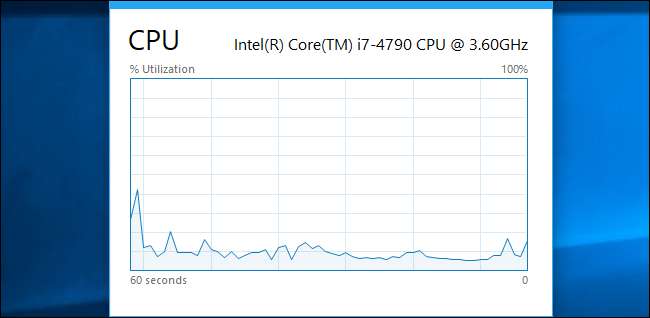
Du kan också förvandla detta till ett mindre fönster om du alltid vill se det på skärmen. Dubbelklicka bara var som helst i det tomma vita utrymmet i den högra rutan så får du ett flytande fönster som alltid är på toppen med den grafen. Du kan också högerklicka på diagrammet och välja "Diagramöversiktsvy" för att aktivera detta läge.
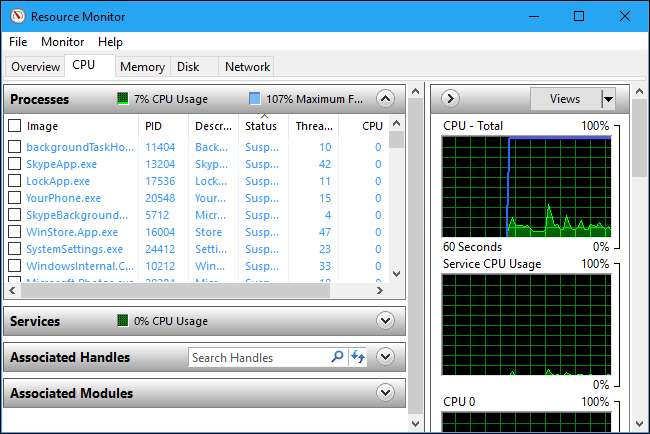
Knappen "Öppna resursövervakare" längst ner i fönstret öppnar Resursövervakningsverktyg , som ger mer detaljerad information om GPU, minne, disk och nätverksanvändning genom enskilda körprocesser.
Consulting App History
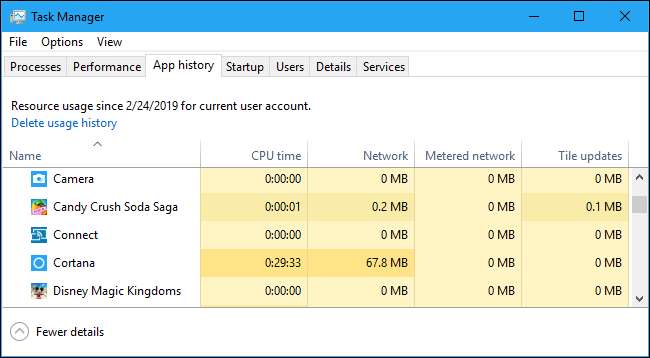
Fliken Apphistorik gäller endast UWP-appar (Universal Windows Platform). Det visar inte information om traditionella Windows-skrivbordsappar, så de flesta tycker inte att det är för användbart.
Överst i fönstret ser du datumet då Windows började samla in resursanvändningsdata. Listan visar UWP-applikationer och hur mycket CPU-tid och nätverksaktivitet applikationen har genererat sedan det datumet. Du kan högerklicka på rubrikerna här för att aktivera några fler alternativ för mer insikt om nätverksaktivitet:
- CPU-tid : Mängden CPU-tid som programmet har använt inom denna tidsram.
- Nätverk : Den totala mängden data som överförs via nätverket av programmet inom denna tidsram.
- Metered Network : Mängden data som överförs över mätade nätverk. Du kan ställa in ett nätverk som uppmätt för att spara data på den. Det här alternativet är avsett för nätverk som du har begränsad data till, till exempel ett mobilnätverk som du kopplar in.
- Kakeluppdateringar : Mängden data som programmet har laddat ner för att visa uppdaterade live-brickor på Windows 10: s Start-meny.
- Icke-uppmätt nätverk : Mängden data som överförs via icke-mätade nätverk.
- Nedladdningar : Mängden data som programmet laddar ner i alla nätverk.
- Uppladdningar : Mängden data som laddas upp av programmet i alla nätverk.
Kontrollera startapplikationer
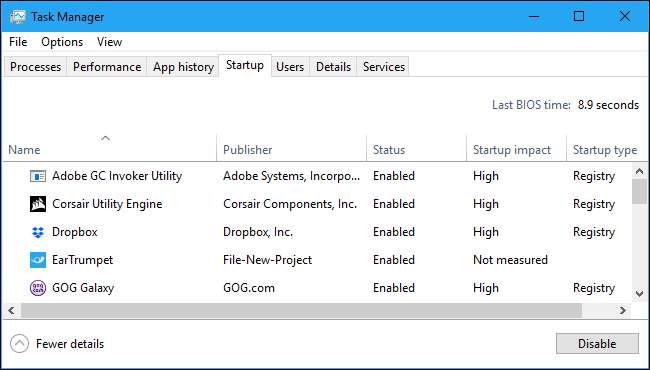
Fliken Startup är Windows 10: s inbyggda manager för startprogram. Den listar alla applikationer som Windows startar automatiskt för ditt nuvarande användarkonto. Till exempel visas program i din startmapp och program som ska starta i Windows-registret här.
För att inaktivera ett startprogram, högerklicka på det och välj "Inaktivera" eller välj det och klicka på "Inaktivera" -knappen. För att återaktivera det, klicka på "Aktivera" alternativet som visas här istället. Du kan också använd Inställningar> Appar> Startgränssnitt för att hantera startprogram.
I det övre högra hörnet av fönstret ser du en ” Senaste BIOS-tid ”På vissa system. Detta visar hur lång tid din BIOS (eller UEFI-firmware) tog för att initialisera din hårdvara när du senast startade din dator. Detta visas inte i alla system. Du kommer inte att se det om din dators BIOS inte rapporterar den här gången till Windows.
Som vanligt kan du högerklicka på rubrikerna och aktivera ytterligare kolumner. Kolumnerna är:
- namn : Programmets namn.
- Utgivare : Namnet på programmets utgivare.
- Status : "Enabled" visas här om programmet automatiskt startar när du loggar in. "Disabled" visas här om du har inaktiverat startuppgiften.
- Starteffekt : En uppskattning av hur mycket CPU- och diskresurser programmet använder när det startar. Windows mäter och spårar detta i bakgrunden. Ett lättviktigt program visar "Låg" och ett tungt program visar "Högt." Inaktiverade program visar "Ingen". Du kan påskynda din startprocess mer genom att inaktivera program med "Hög" startpåverkan än genom att inaktivera program med "Låg" inverkan.
- Starttyp : Detta visar om programmet startar på grund av en registerpost ("Registry") eller för att det finns i din startmapp ("Folder.")
- Disk I/O at Startup : Skivaktiviteten programmet utför vid start, i MB. Windows mäter och registrerar detta varje start.
- CPU vid start : Mängden CPU-tid som ett program använder vid start, i ms. Windows mäter och registrerar detta vid start.
- Kör nu : Ordet ”Running” visas här om ett startprogram för närvarande körs. Om den här kolumnen visas för ett program har programmet stängt av sig själv eller så har du stängt det själv.
- Inaktiverad tid : För startprogram som du har inaktiverat visas datum och tid då du inaktiverade ett program här
- Kommandorad : Detta visar hela kommandoraden startprogrammet startar med, inklusive eventuella kommandoradsalternativ.
Kontroll av användare
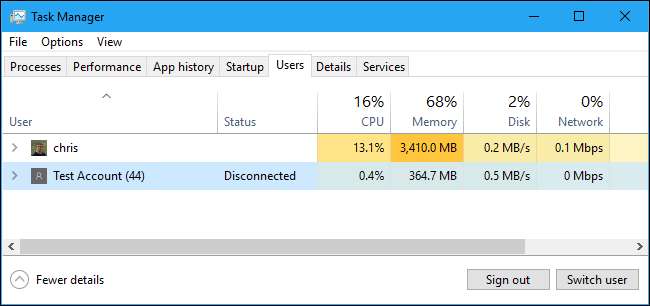
Fliken Användare visar en lista över inloggade användare och deras körprocesser. Om du är den enda personen som är inloggad på din Windows-dator ser du bara ditt användarkonto här. Om andra personer har loggat in och sedan låst sina sessioner utan att logga ut ser du även dessa - låsta sessioner visas som "frånkopplad". Detta visar dig också CPU, minne, disk, nätverk och andra systemresurser som används av processer som körs under varje Windows-användarkonto.
Du kan koppla bort ett användarkonto genom att högerklicka på det och välja "Koppla bort" eller tvinga det att logga ut genom att högerklicka på det och välja "Logga ut." Alternativet Koppla bort avslutar skrivbordsanslutningen, men programmen fortsätter att köras, och användaren kan logga in igen - som att låsa en skrivbordsession. Alternativet Avloggning avslutar alla processer - som att logga ut från Windows.
Du kan också hantera ett annat användarkontos processer härifrån om du vill avsluta en uppgift som tillhör ett annat användarkonto som körs.
Om du högerklickar på rubrikerna är de tillgängliga kolumnerna:
- ID : Varje inloggat användarkonto har sitt eget sessions-ID. Session "0" är reserverad för systemtjänster, medan andra applikationer kan skapa egna användarkonton. Du behöver vanligtvis inte veta detta nummer, så det är dolt som standard.
- Session : Den typ av session som detta är. Till exempel kommer det att stå "Console" om det nås i ditt lokala system. Detta är främst användbart för serversystem som kör fjärrskrivbord.
- Kundnamn : Namnet på fjärrklientsystemet som har åtkomst till sessionen, om det nås på distans.
- Status : Status för sessionen - till exempel, om en användares session är låst, kommer Status att säga "Frånkopplad."
- CPU : Total CPU som används av användarens processer.
- Minne : Totalt minne som används av användarens processer.
- Disk : Total diskaktivitet associerad med användarens processer.
- Nätverk : Total nätverksaktivitet från användarens processer.
Hantera detaljerade processer
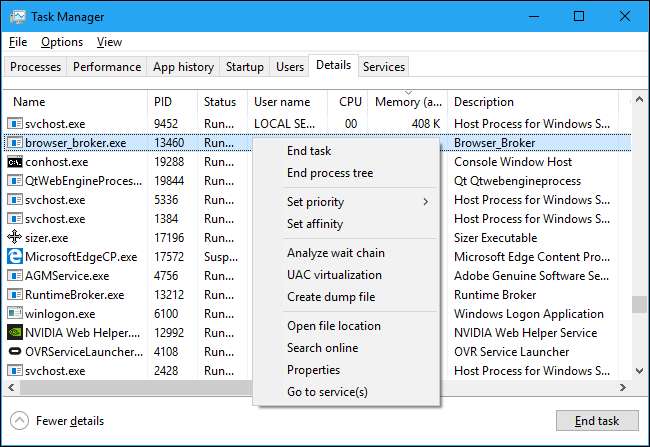
Detta är den mest detaljerade rutan Aktivitetshanterare. Det är som fliken Processer, men det ger mer information och visar processer från alla användarkonton på ditt system. Om du har använt Windows 7 Aktivitetshanterare ser detta bekant ut för dig. det är samma information som fliken Processer i Windows 7 visar.
Du kan högerklicka på processer här för att få tillgång till ytterligare alternativ:
- Avsluta uppgiften : Avsluta processen. Det här är samma alternativ som finns på den normala fliken Processer.
- Avsluta processträdet : Avsluta processen och alla processer som skapats av processen.
- Prioritera : Ställ in en prioritet för processen: Låg, Under normal, Normal, Över normal, Hög och Realtid. Processer börjar med normal prioritet. Lägre prioritet är idealisk för bakgrundsprocesser, och högre prioritet är idealisk för skrivbordsprocesser. Men Microsoft rekommenderar mot röra med realtidsprioritet.
- Ställ in affinitet : Ställ in processornas affinitet för en process - med andra ord på vilken processer en process körs. Som standard körs processer på alla processorer i ditt system. Du kan använda detta för att begränsa en process till en viss processor. Till exempel är detta ibland användbart för gamla spel och andra program som antar att du bara har en enda CPU. Även om du har en enda processor i din dator, varje kärna visas som en separat processor .
- Analysera väntkedjan : Se vilka trådar i processerna som väntar på. Detta visar vilka processer och trådar som väntar på att använda en resurs som används av en annan process, och är ett användbart felsökningsverktyg för programmerare för att diagnostisera hängningar.
- UAC-virtualisering : Aktivera eller inaktivera virtualisering av användarkontokontroll för en process. Den här funktionen fixar program som kräver administratörsåtkomst genom att virtualisera deras åtkomst till systemfiler, omdirigera deras fil- och registeråtkomst till andra mappar. Det används främst av äldre program - till exempel program för Windows XP-eran - som inte skrevs för moderna versioner av Windows. Detta är ett felsökningsalternativ för utvecklare och du behöver inte ändra det.
- Skapa dumpfil : Ta en ögonblicksbild av programmets minne och spara den på disken . Detta är ett användbart felsökningsverktyg för programmerare.
- Öppna filplats : Öppna ett File Explorer-fönster som visar processens körbara fil.
- Sök uppkopplad : Utför en Bing-sökning efter namnet på processen.
- Egenskaper : Visa egenskapsfönstret för processens .exe-fil.
- Gå till tjänster : Visa de tjänster som är associerade med processen på fliken Tjänster. Detta är särskilt användbart för svchost.exe-processer. Tjänsterna kommer att markeras.
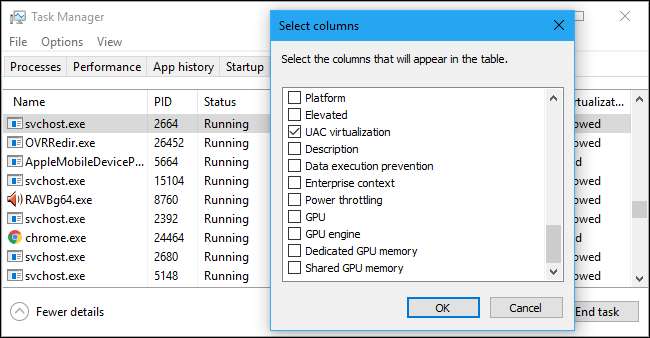
Om du högerklickar på rubrikerna och väljer "Visa kolumner" visas en mycket längre lista med information som du kan visa här, inklusive många alternativ som inte är tillgängliga på fliken Processer.
Här är vad varje möjlig kolumn betyder:
- Paketnamn : För UWP-appar (Universal Windows Platform) visar detta namnet på det apppaket som processen kommer från. För andra appar är den här kolumnen tom. UWP-appar distribueras i allmänhet via Microsoft Store.
- PID : Det unika process-ID-numret som är associerat med den processen. Detta är associerat med processen och inte programmet - till exempel om du stänger och öppnar ett program kommer den nya programprocessen att få ett nytt process-ID-nummer.
- Status : Detta visar om processen körs eller avbryts för att spara ström. Windows 10 "stänger alltid" UWP-appar som du inte använder för att spara systemresurser. Du kan också kontrollera om Windows 10 avbryter traditionella skrivbordsprocesser.
- Användarnamn : Namnet på det användarkonto som kör processen. Du ser ofta systemanvändarnamn här, som SYSTEM och LOCAL SERVICE.
- Sessions-ID : Det unika numret som är associerat med den användarsession som kör processen. Detta är samma nummer som visas för en användare på fliken Användare.
- ID för jobbobjekt : "Jobbobjektet där processen körs." Jobbobjekt är ett sätt att gruppera processer så att de kan hanteras som en grupp.
- CPU : Andelen CPU-resurser som processen för närvarande använder i alla processorer. Om inget annat använder CPU-tid, visar Windows System Idle Process med den här. Med andra ord, om System Idle Process använder 90% av dina CPU-resurser, betyder det att andra processer i ditt system använder sammanlagt 10%, och det var tomgång 90% av tiden.
- CPU-tid : Den totala processortiden (i sekunder) som används av en process sedan den började köras. Om en process stängs och startas om kommer den att återställas. Det är ett bra sätt att upptäcka CPU-hungriga processer som kan gå på tomgång just nu.
- Cykel : Procentandelen av CPU-cyklerna som processen för närvarande använder i alla processorer. Det är oklart exakt hur detta skiljer sig från CPU-kolumnen, eftersom Microsofts dokumentation inte förklarar detta. Men siffrorna i den här kolumnen är i allmänhet ganska lika CPU-kolumnen, så det är sannolikt en liknande information mätt annorlunda.
- Arbetsuppsättning (minne) : Mängden fysiskt minne som processen för närvarande använder.
- Peak arbetsuppsättning (minne) : Den maximala mängden fysiskt minne som processen har använt.
- Arbetsset delta (minne) : Förändringen av arbetsminnet från den senaste uppdateringen av data här.
- Minne (aktiv privat arbetsuppsättning) : Mängden fysiskt minne som används av processen som inte kan användas av andra processer. Processer cachar ofta vissa data i utnyttja ditt RAM-minne bättre , men kan snabbt ge upp det minnesutrymmet om en annan process behöver det. Denna kolumn utesluter data från avbrutna UWP-processer.
- Minne (privat arbetsuppsättning) : Mängden fysiskt minne som används av processen som inte kan användas av andra processer. Den här kolumnen utesluter inte data från avbrutna UWP-processer.
- Minne (delad arbetsuppsättning) : Mängden fysiskt minne som används av processen som kan användas av andra processer vid behov.
- Åtagande storlek : Mängden virtuellt minne som Windows reserverar för processen.
- Paged pool : Mängden sidbart kärnminne som Windows-kärnan eller drivrutinerna tilldelar för denna process. Operativsystemet kan flytta dessa data till personsökningsfil när det är nödvändigt.
- Pumppool : Mängden icke-sidbart kärnminne som Windows-kärnan eller drivrutinerna tilldelar för denna process. Operativsystemet kan inte flytta dessa data till personsökningsfilen.
- Sidfel : Antalet sidfel som genererades av processen sedan den började köras. Dessa inträffar när ett program försöker komma åt minne som det för närvarande inte har tilldelat det och är normalt.
- PF Delta : Ändringen av antalet sidfel sedan den senaste uppdateringen.
- Grundprioritet : Prioritering av processen - det kan till exempel vara låg, normal eller hög. Windows prioriterar schemaläggningsprocesser med högre prioriteringar. Systembakgrundsuppgifter som inte är brådskande kan ha låg prioritet jämfört med till exempel skrivbordsprocesser.
- Handtag : Det aktuella antalet handtag i processens objekttabell. Handtag representerar systemresurser som filer, registernycklar och trådar.
- Trådar : Antalet aktiva trådar i en process. Varje process kör en eller flera trådar och Windows tilldelar processortid till dem. Trådar i en process delar minne.
- Användarobjekt : Antalet “Fönsterhanterare objekt ”Som används av processen. Detta inkluderar fönster, menyer och markörer.
- GDI-objekt : Antalet Objekt för grafikenhetsgränssnitt används av processen. Dessa används för att rita användargränssnittet.
- I / O läser : Antalet läsoperationer som utförts av processen sedan den startade. I / O står för Input / Output. Detta inkluderar fil-, nätverks- och enhetsinmatning / -utmatning.
- I / O skriver : Antalet skrivoperationer som utförts sedan processen startade.
- I / O annan : Antalet icke-lästa och icke-skrivande operationer som utförts av processen sedan den startade. Till exempel inkluderar detta kontrollfunktioner.
- I/O read bytes : Det totala antalet byte som processen har läst sedan den startade.
- I / O-skrivbyte : Det totala antalet byte som skrivits av processen sedan den startade.
- I / O andra byte : Det totala antalet byte som används i I / O-operationer som inte är lästa och inte skrivs sedan processen startade.
- Bildens sökväg : Hela sökvägen till processens körbara fil.
- Kommandorad : Den exakta kommandoraden processen startades med, inklusive den körbara filen och eventuella kommandoradsargument.
- Operativsystems sammanhang : Det minsta operativsystem som programmet är kompatibelt med om någon information ingår i applikationen manifestfil . Till exempel kan vissa applikationer säga "Windows Vista", vissa "Windows 7" och andra "Windows 8.1". De flesta visar inte någonting i den här kolumnen alls.
- Plattform : Oavsett om det här är en 32-bitars eller 64-bitars process.
- Upphöjd : Oavsett om processen körs i förhöjt läge - med andra ord, med administratörsbehörigheter - eller inte. Du kommer att se antingen “Nej” eller “Ja” för varje process.
- UAC-virtualisering : Om virtualisering av användarkontokontroll är aktiverad för processen. Detta virtualiserar programmets åtkomst till registret och filsystemet och låter program som är utformade för äldre versioner av Windows köras utan administratörsbehörighet. Alternativen inkluderar Aktiverad, Inaktiverad och Inte tillåten — för processer som kräver systemåtkomst.
- Beskrivning : En läsbar beskrivning av processen från dess .exe-fil. Till exempel har chrome.exe beskrivningen "Google Chrome" och explorer.exe har beskrivningen "Windows Explorer". Det här är samma namn som visas i kolumnen Namn på den vanliga fliken Processer.
- Dataexekveringsskydd : Huruvida dataexekveringsförebyggande (DEP) är aktiverat eller inte för processen. Det här är en säkerhetsfunktion som hjälper till att skydda applikationer från attacker .
- Företagssammanhang : På domäner visar detta vad företagssammanhang en app körs. Det kan vara i ett företagsdomänkontext med åtkomst till företagsresurser, ett "personligt" sammanhang utan åtkomst till arbetsresurser eller "Undantaget" för Windows-systemprocesser.
- Kraftstrypning : Oavsett om gasreglering är aktiverad eller inaktiverad för en process. Windows strypar automatiskt vissa applikationer när du inte använder dem för att spara batteriström. Du kan kontrollera vilka applikationer som stryps från appen Inställningar .
- GPU : Andelen GPU-resurser som används av processen - eller mer specifikt det högsta utnyttjandet i alla GPU-motorer.
- GPU-motor : GPU-motorn som processen använder - eller mer specifikt den GPU-motor som processen använder mest. Se GPU-informationen på fliken Prestanda för en lista över GPU: er och deras motorer. Till exempel, även om du bara har en GPU, har den troligen olika motorer för 3D-rendering, kodning av video och avkodning av video.
- Dedikerat GPU-minne : Den totala mängden GPU-minne som processen använder i alla GPU: er. GPU: er har ett eget dedikerat videominne som är inbyggt på diskreta GPU: er och en reserverad del av normalt systemminne ombord på GPU: er.
- Delat GPU-minne : Den totala mängden systemminne som delas med den GPU som processen använder. Detta avser data som lagras i systemets normala RAM-minne som delas med GPU: n, inte data som lagras i GPU: s dedikerade, inbyggda minne.
Arbeta med tjänster
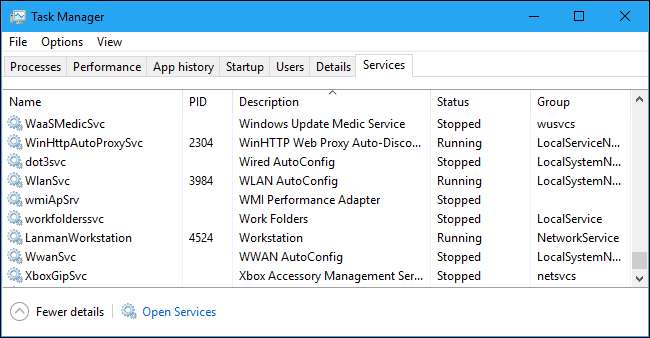
Fliken Tjänster visar en lista över systemtjänsterna i ditt Windows-system. Det här är bakgrundsuppgifter som Windows kör, även om inget användarkonto är inloggat. De styrs av Windows-operativsystemet. Beroende på tjänsten kan den startas automatiskt vid start eller bara vid behov.
Många tjänster ingår i själva Windows 10. Till exempel hämtar Windows Update-tjänsten uppdateringar och Windows Audio-tjänsten ansvarar för ljudet. Andra tjänster installeras av program från tredje part. Till exempel, NVIDIA installerar flera tjänster som en del av dess grafikdrivrutiner.
Du bör inte röra med dessa tjänster om du inte vet vad du gör. Men om du högerklickar på dem ser du alternativ för att starta, stoppa eller starta om tjänsten. Du kan också välja Sök online för att utföra en Bing-sökning för information om tjänsten online eller "Gå till detaljer" för att visa processen som är associerad med en tjänst som körs på fliken Detaljer. Många tjänster kommer att ha svchost.exe ”Process associerad med dem.
Servicepanelens kolumner är:
- namn : Ett kort namn associerat med tjänsten
- PID : Processidentifieringsnumret för processen som är associerad med tjänsten.
- Beskrivning : Ett längre namn som ger mer information om vad tjänsten gör.
- Status : Oavsett om tjänsten är "Stoppad" eller "Kör."
- Grupp : Gruppen som tjänsten är i, om tillämpligt. Windows laddar en servicegrupp i taget vid start. En servicegrupp är en samling liknande tjänster som laddas som en grupp.
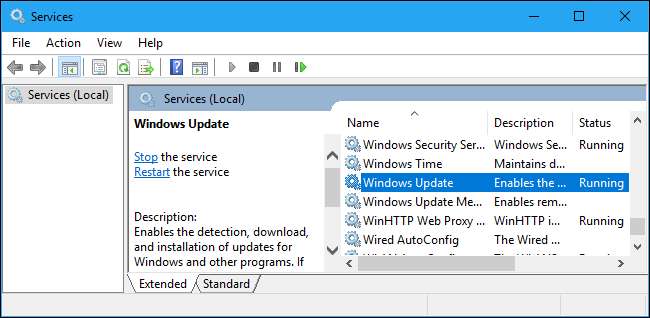
För mer information om dessa tjänster, klicka på länken "Öppna tjänster" längst ner i fönstret. Den här rutan Aktivitetshanterare är ändå bara ett mindre kraftfullt verktyg för administration av tjänster.
Process Explorer: En mer kraftfull uppgiftshanterare
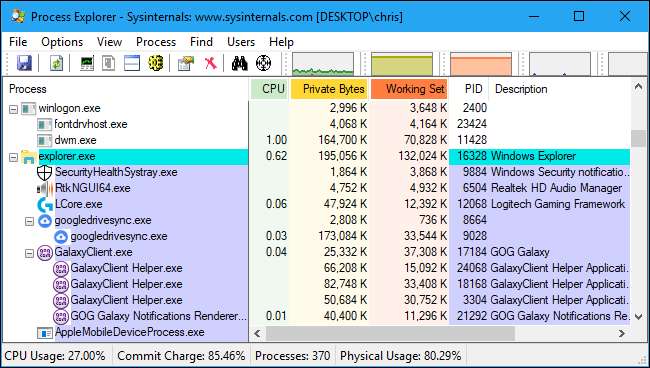
Om den inbyggda Windows Aktivitetshanteraren inte är tillräckligt kraftfull för dig rekommenderar vi Process Explorer . Detta är ett gratis program från Microsoft; det är en del av SysInternals-paketet med användbara systemverktyg.
Process Explorer är full av funktioner och information som inte ingår i Aktivitetshanteraren. Du kan se vilket program som har en viss fil öppen och låsa upp filen , till exempel. Standardvyn gör det också enkelt att se vilka processer som har öppnat vilka andra processer. Kolla upp vår djupgående guide i flera delar för att använda Process Explorer att lära sig mer.
RELATERAD: Förstå Process Explorer